QTA2 - beállítások¶
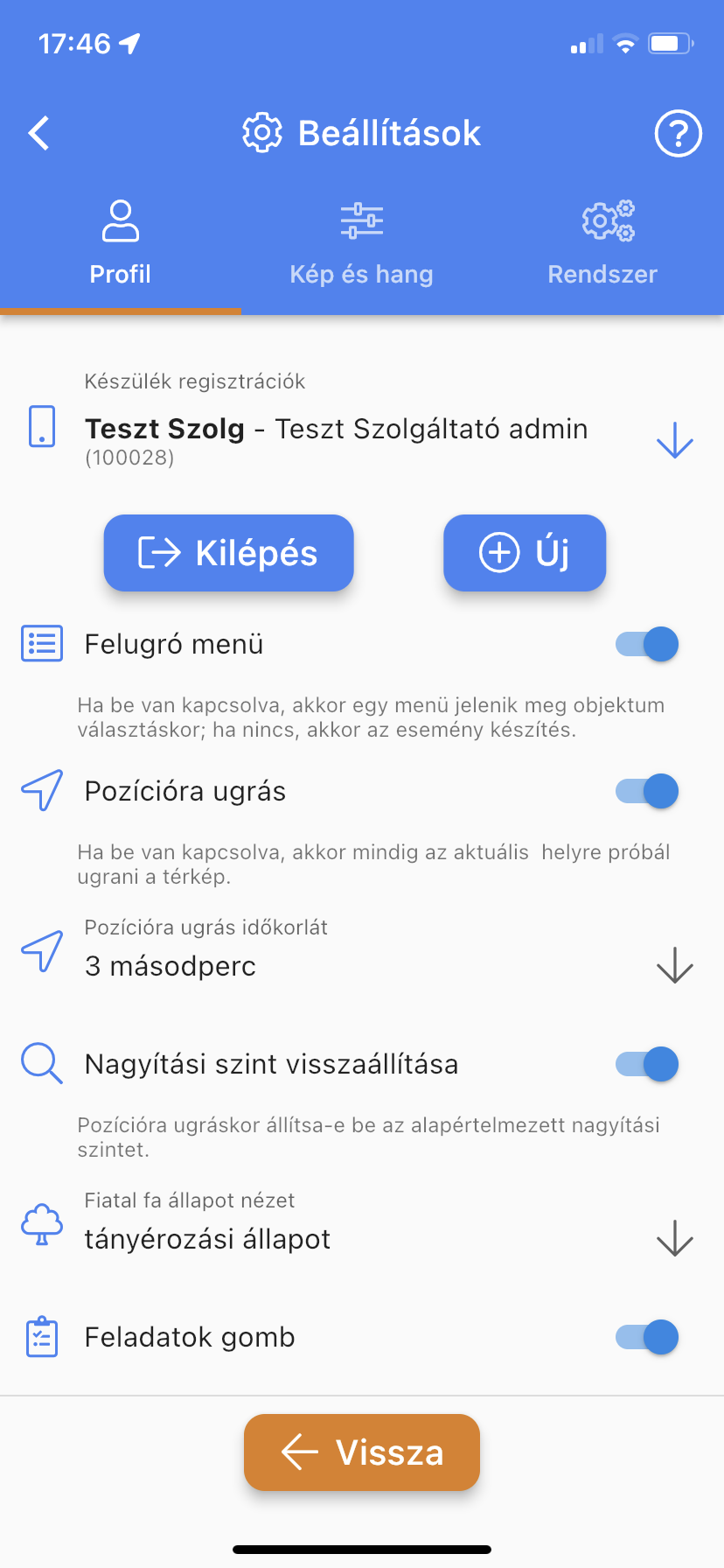
A térképről a gomb megnyomására jelenik meg a Beállítások oldal, ahol a készülék regisztrációkat, különböző beállításokat, testreszabásokat kezelheti.
A beállítások több csoportra vannak osztva, ezek között a felső részen lévő feliratokra kattintva választhat, vagy jobbra és balra húzással lapozhat ezek között:
- Profil: készülék regisztráció, személyes beállítások.
- Beállítás: megjelenítés, hangjelzések és egyéb beállítások.
- Értesítő: mobil értesítés, notifikáció beállítások.
- Rendszer: rendszer beállítások.
A Vissza gombbal zárhatjuk be a beállítsokat, a változtatások automatikusan mentésre kerülnek.
Profil¶
Készülék regisztrációk¶
Itt láthatja, hogy milyen készülék regisztrációval jelentkezett be. Több regisztráció is lehet, a listából választhat ezek közül.
Ha ki szeretne lépni, akkor a nyomja :fontawesome-thin-sign-out:{: .qta-blue } Kilépés gombot. Ennek hatására megjelenik a Regisztráció oldal, lásd: Regisztráció.
Ha új regisztrációt szeretne felvenni, akkor az Új gombot használja, és adja meg a készülék azonosítóját és kódját.
Felugró menü¶
Ha QR olvasás vagy objektum választás után szeretné a felugró menüt megjeleníteni, kapcsolja be. Ez alapértelmezésben be van kapcsolva, ha Ön felügyelő vagy admin jogosultságú, egyébként ki van kapcsolva. A felugró menü működését és részletes leírását lásd: Felugró menü.
Felugró menü egyszeri megjelenítése
Ha ezt a beállítást kikapcsolja, akkor is van lehetősége arra, hogy a következő kiválasztásnál megjelenjen a felugró menü. Ehhez használja a térkép felett, jobb oldalon a gombot.
Pozícióra ugrás¶
Ha be van kapcsolva (alapértelmezésben be van kapcsolva), akkor az alkalmazás automatikusan a készülék helyére ugrik a térképen az alábbi esetekben:
- az alkalmazás első indításakor,
- ha átvált az alkalmazásra,
- ha háttérből újra előtérbe kerül az alkalmazás,
- a térkép újratöltésekor,
- új objektum létrehozásakor.
Egyszeri ugrás pozícióra
Ha ezt a beállítást kikapcsolja, akkor is van lehetősége saját kérésre, egyedileg a készülék aktuális helyére ugrani. Ehhez használja a térkép alatti navigációs sorban a Helyem gombot.
Pozícióra ugrás időkorlát¶
Itt állítható be, hogy a pozíció meghatározás legfeljebb mennyi ideig tarthat. A hosszabb idő beállítása pontosabb helymeghatározást tesz lehetővé, de ez azt is jelenti, hogy a felhasználónak adott esetben tovább kell várnia.
Nagyítási szint visszaállítása¶
Ha be van kapcsolva (alapértelmezésben be van kapcsolva), akkor az alkalmazás visszaállítja az alapértelmezett nagyítási szintet mindig, amikor pozícióra ugrás történik. Ha ki van kapcsolva, akkor a felhasználó által beállított nagyítási szint marad érvényben. A pozícióra ugrás történhet automatikusan (például amikor az alkalmazás térképe újra aktív lesz), vagy a felhasználó által indított műveletnél (például új objektum létrehozása).
Fiatal fa állapot nézet¶
A fiatal fák állapota több összetevőből áll, van külön tányérozási és metszési állapotuk, továbbá egy fő állapotuk. Ez utóbbi az előző kettő közül a rosszabbik állapot lesz. Itt tudja beállítani vagy módosítani, hogy a térképen melyik állapotnak megfelelő színnel jelenjenek meg a fiatal fák.
Feladatok gomb¶
A karbantartás feladatok a térkép menü bal felső sarkából, az itt balra látható gombbal érhetők el, lásd: Feladatok. Ha bekapcsolja ezt a beállítást, akkor a feladatok listája a térkép alatti gombsorról is elérhető lesz.
Feladat lista tartalma¶
A feladat lista tartalmát (lásd: Feladatok) a felügyelő vagy admin jogosultású készülékek esetén be lehet állítani.
Alapértelmezésben a saját feladataim lehetőség van kiválasztva, ami a készülékhez rendelt feladatok listáját jelenítit meg. Ebben a beállításban ki lehet választani egy objektum típust, és akkor a kiválasztott objektum típus minden feladata látszani fog a listában. Utóbbi esetben a lista tartalmazza a készülék nevét, és erre keresni is lehet.
QR hiba automatikus jelentése¶
Amennyiben nem QR olvasással, hanem a térképről választással jelöl ki olyan objektumot, aminek van QR kódja, az alkalmazás automatikusan létrehoz egy QR kód hiány, hiba típusú bejelentést. Ennek alapján az asztali alkalmazás felhasználói el tudják készíteni és ki tudják helyezni a sérült vagy hiányzó QR kódot. Ha nem szeretné az automatikus jelentéseket elküldeni, akkor kapcsolja ki ezt a beállítást.
QR hiba bejelentés üzenet¶
Az előző beállításnál említett automatikus hiba jelentésről egy tájékoztató üzenet jelenik meg. Ha nem szeretné látni ezt, akkor kapcsolja ki ezt a beállítás. Alapértelmezésben be van kapcsolva.
Beállítás¶
Világos / sötét megjelenítés¶
Kiválaszhatja, hogy az alkalmazás sötét vagy világos témával, színvilággal jelenjen meg. Ez alapértelmezésben a telefonja beállításától függ, de választhat ettől eltérőt is.
Fotó felbontás¶
Itt választhatjuk ki, hogy az alkalmazással készített fényképek milyen felbontásúak legyenek. Alapértelmezésben magas értékű, ami általában 2 megapixel körüli, 1280 x 720 pixeles felbontást jelent. Minél nagyobb a felbontás, annál tovább tart egy kép feltöltése, és annál több mobil Internet adatforgalmat fogyaszt.
Nagyítási limit¶
Ez a beállítás azt befolyásolja, hogy milyen nagyítási szintnél jelenjenek meg, illetve tűnjenek el a térképen az objektumok. Alapértelmezett értéke 2, a beállítható érték 1 és 10 közötti. Nagyobb érték esetén messzebbről, távolabbról is látszani fognak, kisebb értéknél pedig jobban bele kell nagyítani, hogy megjelenjenek. Minél nagyobb ez a beállítás, annál több erőforrást igényel a térkép megjelenítése.
Hangjelzés QR olvasáskor¶
Ha be van kapcsolva, akkor QR kód olvasáskor egy hangjelzést fog hallani. Alapértelmezésben be van kapcsolva.
Hangjelzés fotó feltöltése után¶
Ha be van kapcsolva, akkor az elkészített fotó feltöltése egy hangjelzést fog hallani. Alapértelmezésben be van kapcsolva.
Várja meg a hangjelzést
Kérjük, várja meg a hangjelzést, mielőtt kikapcsolná a telefont vagy átváltana más alkalmazásra. Enélkül előfordulhat, hogy a fotó nem töltődik fel.
Locsolás típus választó¶
Ha be van kapcsolva, akkor a térkép alatt megjelenik a locsolás típus választó, lásd: Locsolás típus választó.
Értesítő¶
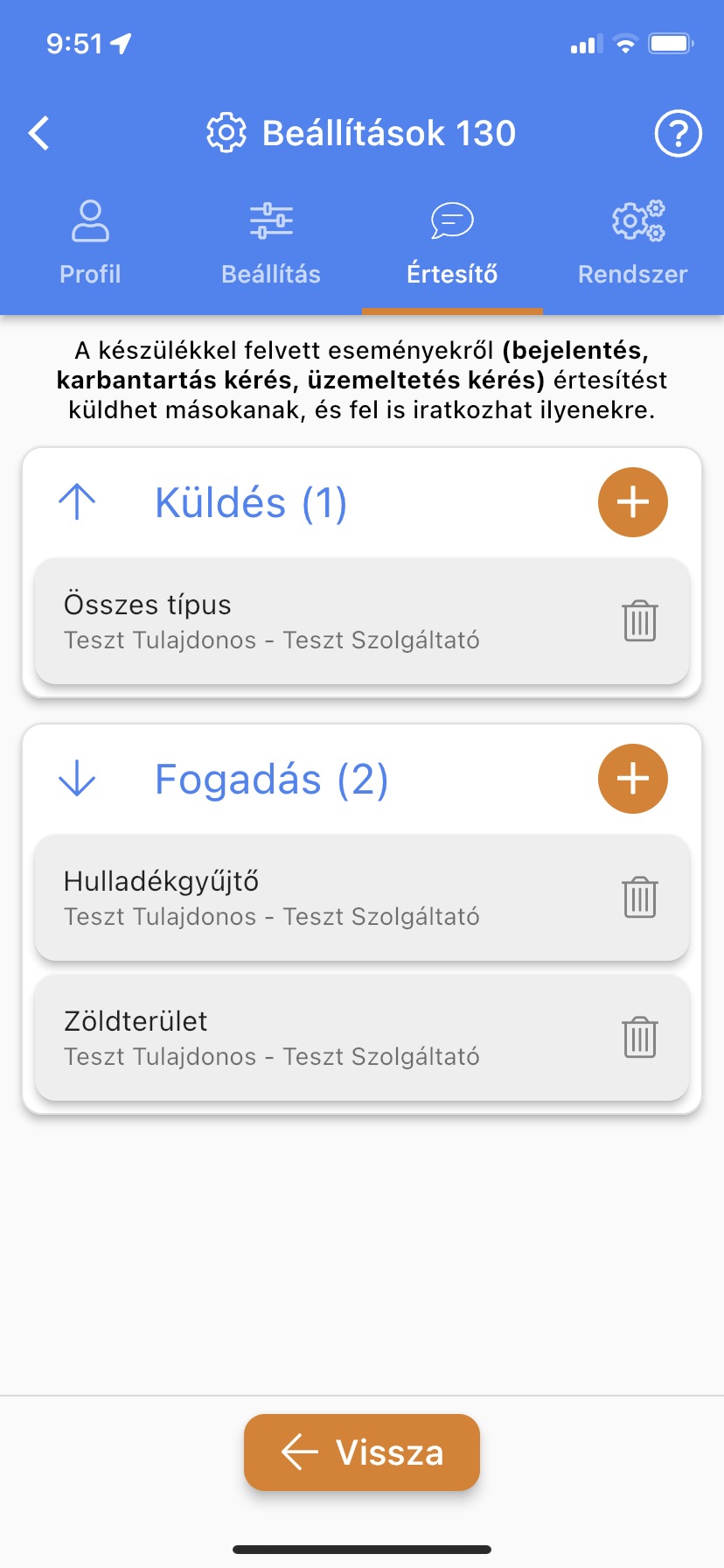
A mobil alkalmazás segítségével lehetőség van mobil értesítések (notifikációk) küldésére és fogadására bizonyos esetekben. Az alábbi eseményeknél küld a rendszer a beállítások szerint értesítéseket:
- bejelentés (kivéve, ha
QR kód hiány, hibatípusú), - karbantartás kérés,
- üzemeltetés kérés.
Játékok és játszórerek
A játszóterek és játékok esetén, ha a mobil készülék úgy vesz fel üzemeltetést, hogy kitölti a megjegyzést, akkor automatikusan létrejön egy karbantartás kérés is. Ebben az esetben is elküldésre kerül az értesítés a karbantartás kérésről.
A beállításokban az Értesítő részben kell meghatározni a küldés és fogadás szabályait. A Küldés részben kell beállítani, ha az adott készülékkel készített eseményekről értesítőt akar küldeni; a Fogadás részben pedig azt, hogy milyen értesítéseket szeretnénk megkapni. Mindkettőt beállíthatja, de ha átfedés van, akkor meg fogja kapni a saját értesítéseit is.
Új értesítési szabályt a gombbal vehet fel. Egy meglévő törölni a gombbal vagy az adott soron hosszú oldalra húzással lehet.
Minden értesítési szabálynál meg kell adni egy partnert (tulajdonost vagy szolgáltatót), és azt, hogy melyik típusú objektum eseményeinél történjen értesítő küldés. Ha több objektumot akarunk, akkor több sort kell felvenni. Ha az összes objektumnál értesítőt szeretnénk, akkor az összes típus lehetőséget válasszuk.
Az értesítések csak a mobil alkalmazásból kerülnek küldésre
Az asztali alkalmazással felvett események nem hoznak létre értesítéseket, mert ott például tömegesen, akár nagy számban is létrejöhetnek új karbantartás kérések. Értesítéseket csak a mobil alkalmazással felvett események esetén küld a rendszer, és ehhez is az kell, hogy mind a küldő, mind a fogadó megfelelően beállítsa.
Rendszer¶
Teszt szerver¶
Átválthat az éles QTA szerverről a teszt szerverre.
A teszt szervert csak kérésre használja
A teszt szerver használata csak akkor indokolt, ha a QTA rendszer üzemeltetője hibakeresés vagy hibajavítás miatt kifejezetten erre kéri Önt. A teszt szerver lassabb, és mivel ezen történik a fejlesztés és tesztelés, az is lehet, hogy nem vagy nem megfelelően működik. Ha bekapcsolja, akkor ne felejtse el később kikapcsolni!
Újraindítás¶
Az Újraindítás gombbal újra tudja indítani az alkalmazást. Ezt elsősorban akkor érdemes használni, ha valamilyen problémát tapasztal. Ha az újraindítás után is fennáll a probléma, akkor lépjen kapcsolatba a QTA üzemeltetőjével.
Térkép újratöltés¶
A Térkép újratöltés gombbal újra tudja tölteni a térképet. Ezt elsősorban akkor érdemes használni, ha valamilyen problémát tapasztal. Ha az újratöltés után is fennáll a probléma, akkor lépjen kapcsolatba a QTA üzemeltetőjével.
Térkép újratöltés máshonnan indítva
A térképet újratöltheti úgy is, hogy a térkép alatt található navigációs sorban a Frissítés gombot hosszan nyomva tartja.